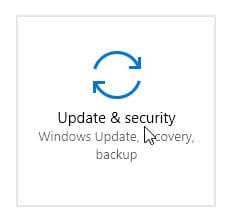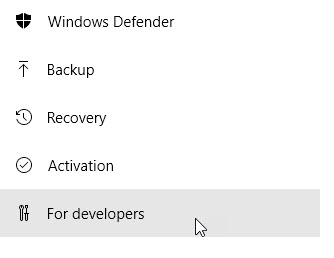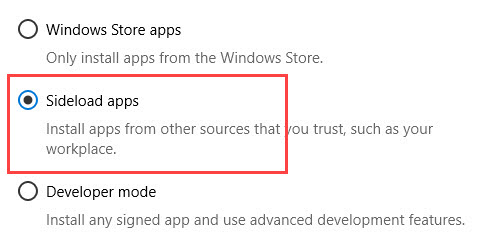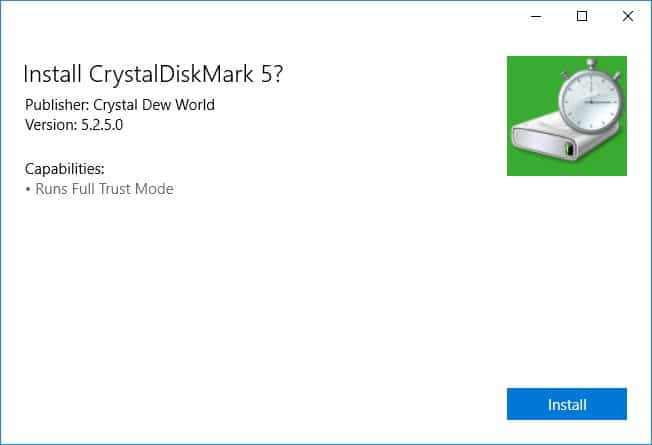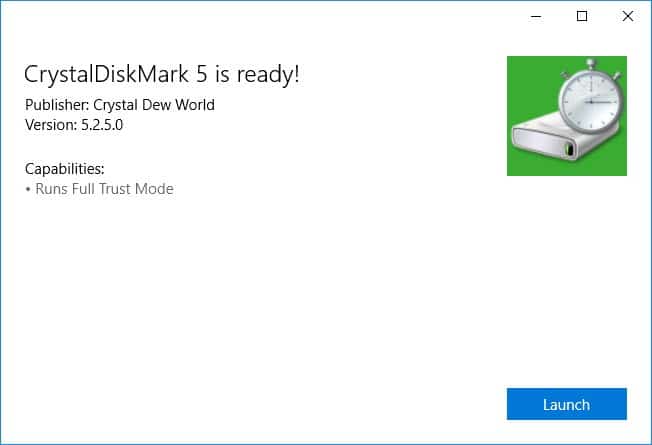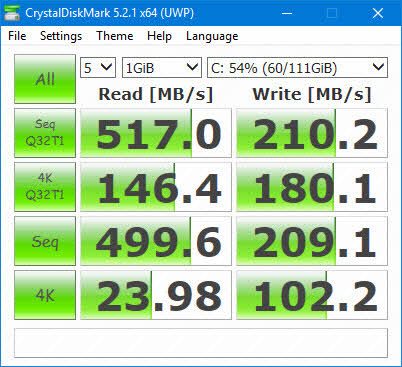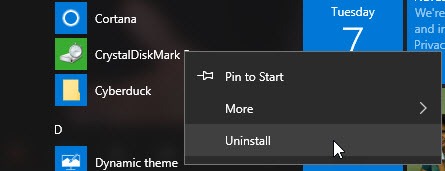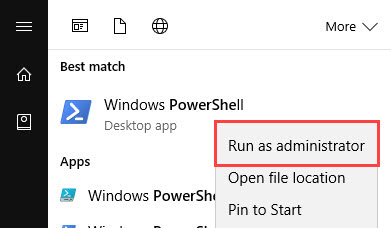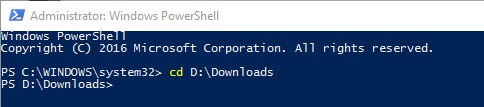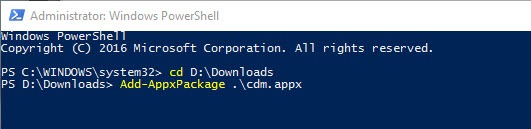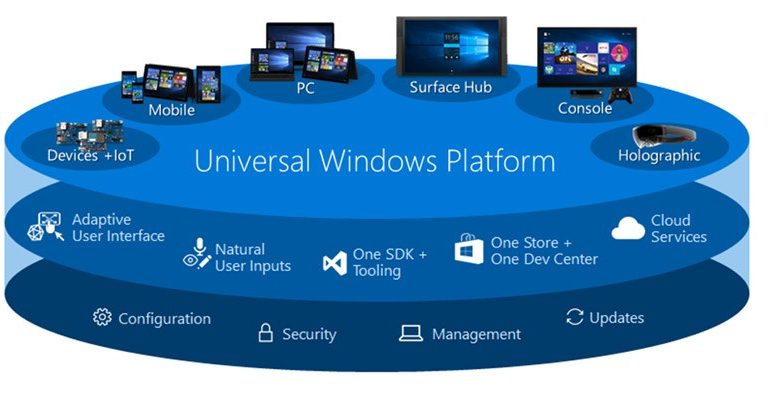
Avec Windows 10, Microsoft a introduit une nouvelle architecture appelée Universal Windows Platform (UWP) qui vise à unifier l’expérience des applications sur des appareils tels que les ordinateurs de bureau et les mobiles. En tant que telles, toutes les nouvelles applications de la plate-forme Windows universelle utilisent « .appx » ou « .appxbundle » comme format de fichier. L’un des avantages des applications UWP est que Windows gère tout le processus d’installation et de désinstallation afin que vous n’ayez pas à vous soucier des fichiers ou des entrées de registre restants.
En règle générale, vous pouvez télécharger des applications UWP directement depuis le Windows Store. Cependant, si vous le souhaitez, vous pouvez directement télécharger les fichiers .appx à partir d’un site de développeur et les charger de côté dans votre système. Voici comment installer manuellement les fichiers .appx dans Windows 10.
Contenu
Activer le chargement latéral de Windows 10
Avant de pouvoir installer ou charger des applications de la plate-forme Windows universelle, le chargement latéral doit être activé dans Windows 10. Heureusement, le chargement latéral est activé par défaut. Cependant, il est préférable de vérifier et d’activer le paramètre « Chargement latéral », car il peut être désactivé par votre administrateur ou votre organisation.
Pour activer le chargement latéral, cliquez sur l’icône de notification dans la barre des tâches, puis sélectionnez l’option « Tous les paramètres ».
Une fois l’application Paramètres ouverte, cliquez sur l’option « Mise à jour et sécurité ».
Ici, accédez à « Pour les développeurs » apparaissant sur le panneau de gauche.
Maintenant, sélectionnez le bouton radio « Sideload apps » sur le panneau de droite et fermez la fenêtre.
Vous avez maintenant activé avec succès le chargement latéral dans Windows 10.
Installer les fichiers .appx avec un double-clic
Pour charger latéralement une application UWP, double-cliquez simplement sur le fichier .appx. Par exemple, j’ai téléchargé le fichier .appx de l’application CrystalDiskMark UWP et j’ai double-cliqué dessus.
Étant donné que Windows utilise son propre programme d’installation, cliquez simplement sur le bouton « Installer » pour lancer la procédure d’installation. Comme vous pouvez le voir sur l’image ci-dessous, Windows vous montrera avec quelles fonctionnalités l’application fonctionnera. Dans mon cas, l’application CrystalDiskMark s’exécutera avec les capacités « Full Trust Mode ».
Une fois l’installation terminée, cliquez simplement sur le bouton « Lancer » pour lancer l’application UWP installée.
Si tout se passe bien, vous devriez pouvoir utiliser l’application comme n’importe quelle autre application UWP installée à partir du Windows Store.
Si vous le souhaitez, vous pouvez désinstaller l’application téléchargée comme n’importe quelle autre application du Windows Store. Recherchez simplement l’application dans le menu Démarrer, cliquez dessus avec le bouton droit de la souris, puis sélectionnez l’option « Désinstaller » et vous êtes prêt à partir.
Installer les fichiers .appx via PowerShell
Alternativement, vous pouvez également utiliser PowerShell pour installer un fichier .appx. Pour commencer, recherchez PowerShell dans le menu Démarrer, cliquez dessus avec le bouton droit de la souris, puis sélectionnez l’option « Exécuter en tant qu’administrateur ».
L’action ci-dessus lancera PowerShell avec des droits d’administrateur. Ici, accédez à l’emplacement du fichier à l’aide de la commande ci-dessous. N’oubliez pas de remplacer c:pathtoappxfiledirectory par le chemin réel du répertoire du fichier .appx.
Après avoir navigué jusqu’au répertoire requis, utilisez la commande ci-dessous pour installer le fichier .appx. Encore une fois, n’oubliez pas de remplacer « file.appx » par le nom du fichier UWP réel.
Alternativement, vous pouvez également utiliser la commande ci-dessous :
Dès que vous exécutez la commande, l’application sera installée. Vous ne recevrez aucun message de confirmation dans la fenêtre PowerShell. Cependant, vous pouvez rechercher l’application installée dans le menu Démarrer et l’ouvrir.
Faites un commentaire ci-dessous en partageant vos réflexions et expériences sur l’utilisation des méthodes ci-dessus pour installer les fichiers .appx UWP dans Windows 10.
Cet article est-il utile ? Oui Non